win10教育版怎么设置定时关机
- 王林转载
- 2024-01-31 19:09:191148浏览
php小编新一教你一招,轻松设置 Windows 10 教育版定时关机!只需几步,即可让电脑在指定时间自动关机,再也不用担心忘记关机啦!赶快来学习这个简单实用的技巧吧!
win10教育版怎么设置定时关机:
1、WN+X打开命令提示符(以管理员身份运行),接着在输入关机命令shutdown,敲击回车,便可查看到shutdown命令的用法及其参数解释。
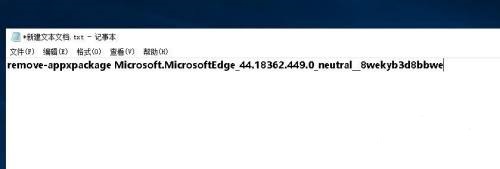
2、根据shutdown命令的用法及参数解释,我们可以得知,实现在自动关机,可以运用以下命令:
shutdown -s -t 300
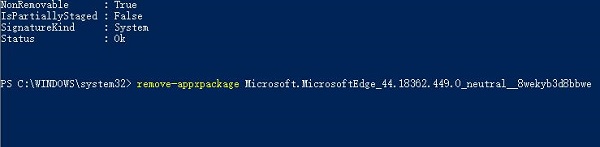
其中,300代表自动关机自此刻起倒计时的时间,其单位为秒,即表示在300秒后启动自动关机,也就是说,经过5分钟后,系统将会自动关闭。至于具体时间,则应根据实际需求进行调整。
3、敲击回车后,系统将会提示“即将注销您的登录。Windows将在10分钟后关闭。”
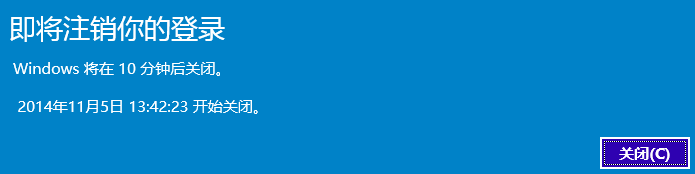
以上是win10教育版怎么设置定时关机的详细内容。更多信息请关注PHP中文网其他相关文章!
声明:
本文转载于:somode.com。如有侵权,请联系admin@php.cn删除

